Come moltiplicare le colonne in Microsoft Excel
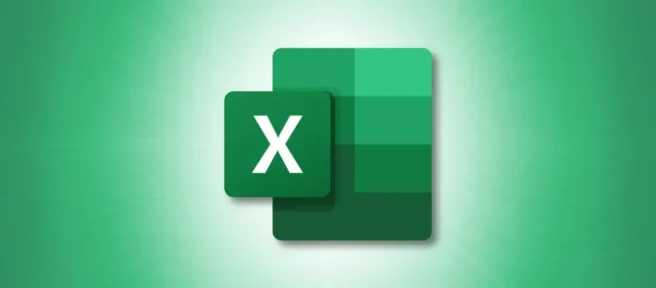
Microsoft Excel è pieno di funzioni utili, comprese quelle per l’esecuzione di calcoli. Se arriva un momento in cui devi moltiplicare due colonne in Excel, ci sono vari metodi per farlo. Ti mostreremo come moltiplicare le colonne proprio qui.
Come moltiplicare una colonna in Excel
Per moltiplicare le colonne in Excel, puoi utilizzare un operatore, una funzione, una formula o una caratteristica per affrontare l’attività. Facciamo un salto.
Utilizzare l’operatore di moltiplicazione
Proprio come moltiplicare un singolo insieme di numeri con l’operatore di moltiplicazione (asterisco), puoi fare lo stesso per i valori nelle colonne usando i riferimenti di cella. Quindi, usa il quadratino di riempimento per copiare la formula nel resto della colonna.
Seleziona la cella nella parte superiore dell’intervallo di output, ovvero l’area in cui desideri i risultati. Quindi, inserisci la formula di moltiplicazione utilizzando i riferimenti di cella e l’asterisco. Ad esempio, moltiplichiamo due colonne che iniziano con le celle B2 e C2 e questa formula:
=B2*C2
Quando premi Invio, vedrai il risultato della tua formula di moltiplicazione.
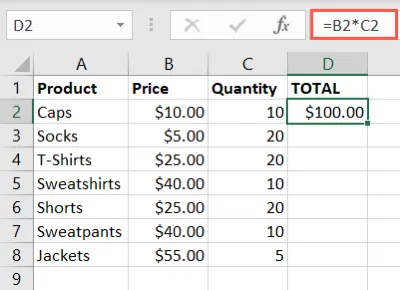
È quindi possibile copiare la formula nelle celle rimanenti nella colonna. Seleziona la cella contenente la formula e fai doppio clic sulla maniglia di riempimento (quadrato verde) nell’angolo in basso a destra.
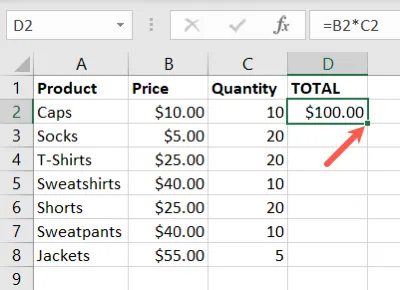
Le celle vuote sottostanti si riempiono con la formula e i riferimenti di cella si regolano automaticamente. Puoi anche trascinare la maniglia verso il basso per riempire le celle rimanenti invece di fare doppio clic su di essa.
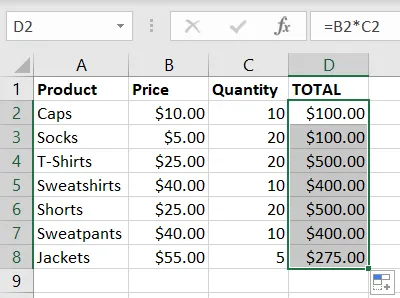
Nota: se utilizzi riferimenti di cella assoluti anziché relativi, non si aggiorneranno automaticamente quando copi e incolli la formula.
Inserisci la funzione PRODOTTO
Un altro buon modo per moltiplicare le colonne in Excel è utilizzare la funzione PRODOTTO. Questa funzione funziona esattamente come l’operatore di moltiplicazione. È molto utile quando devi moltiplicare molti valori, ma funziona perfettamente in Excel per moltiplicare le colonne.
La sintassi per la funzione è PRODUCT(value1, value2,...)dove puoi usare riferimenti di cella o numeri per gli argomenti. Per moltiplicare le colonne, utilizzerai il primo.
Usando lo stesso esempio sopra, inizi inserendo la formula e poi copiandola nelle celle rimanenti. Quindi, per moltiplicare i valori nelle celle B2 e C2, dovresti usare questa formula:
=PRODUCT(B2,C2)
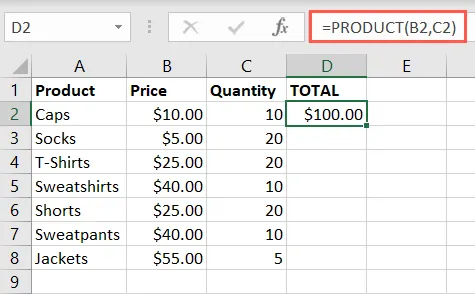
Una volta ricevuto il risultato, fai doppio clic sulla maniglia di riempimento o trascinala verso il basso per riempire il resto della colonna con la tua formula. Ancora una volta, vedrai i relativi riferimenti di cella adattarsi automaticamente.
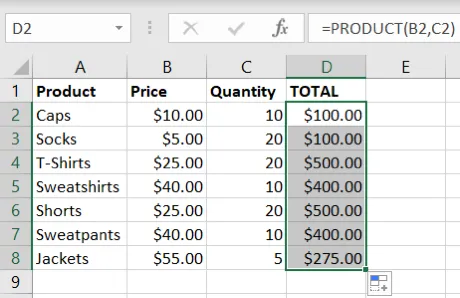
Crea una formula di matrice
Se desideri rimuovere il passaggio “riempi formula”dal processo, prendi in considerazione l’utilizzo di una formula di matrice per moltiplicare le colonne. Con questo tipo di formula, puoi eseguire il calcolo per tutti i valori in un colpo solo.
C’è una leggera differenza nel modo in cui si applicano le formule di matrice in Excel 365 rispetto ad altre versioni di Excel.
Per Excel 365, inserisci la formula di matrice nella cella in alto a sinistra dell’intervallo di output. La formula inizia con un segno di uguale (=) e include il primo intervallo di celle, un asterisco per la moltiplicazione e il secondo intervallo di celle. Una volta inserita la formula, premi Invio per applicarla.
Usando il nostro esempio, moltiplicheremo l’intervallo di celle da B2 a B8 per C2 fino a C8 usando questa formula:
=B2:B8*C2:C8
Come vedrai, questo riempie la tua colonna con i risultati della moltiplicazione tutti in una volta.
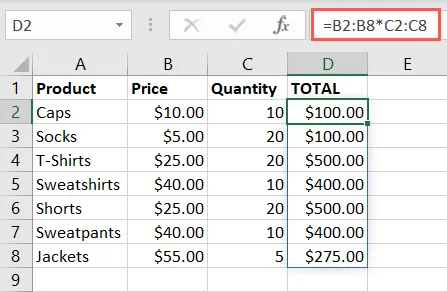
Per altre versioni di Excel, usi la stessa formula ma la applichi in modo leggermente diverso. Selezionare l’intervallo di output, immettere la formula di matrice nella cella in alto a sinistra di tale intervallo e quindi premere CTRL+MAIUSC+INVIO.
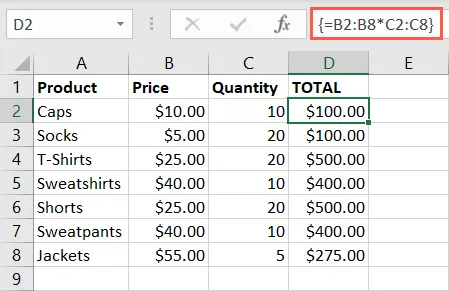
Noterai che le parentesi graffe racchiudono la formula dell’array in questo caso; tuttavia, i risultati sono gli stessi e riempiranno l’area di output.
Usa la funzione Incolla speciale
Un altro modo per moltiplicare le colonne in Excel è con la funzione Incolla speciale. Sebbene questo metodo comporti alcuni passaggi aggiuntivi, potrebbe essere solo quello che ti senti più a tuo agio nell’usare.
Copia e incolla un intervallo di celle nell’intervallo di output. Quindi, copia l’altro intervallo di celle e usa Incolla speciale per moltiplicare i valori.
Qui moltiplichiamo i valori nella colonna B (da B2 a B8) per quelli nella colonna C (da C2 a C8) e collochiamo i risultati nella colonna D (da D2 a D8). Quindi, prima copieremo i valori da C2 a C8 e li incolleremo nelle celle da D2 a D8.
Per farlo rapidamente, seleziona le celle, premi Ctrl+C per copiarle, vai alla cella D2 e premi Ctrl+V per incollarle.
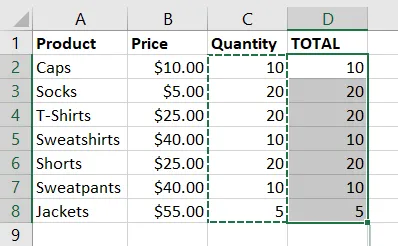
Nota: in alternativa, puoi fare clic con il pulsante destro del mouse e utilizzare il menu di scelta rapida per selezionare le azioni Copia e Incolla.
Successivamente, copia il gruppo di celle per cui vuoi moltiplicare. Qui, selezioniamo le celle da B2 a B8 e premiamo Ctrl+C per copiarle.
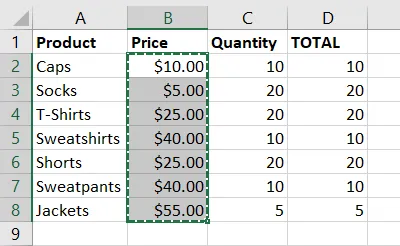
Quindi, vai alla cella D2, fai clic con il pulsante destro del mouse e seleziona Incolla speciale > Incolla speciale.
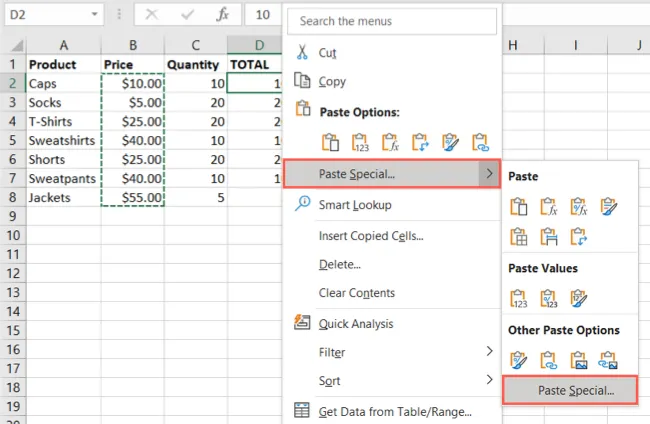
Nella finestra pop-up, lascia il valore predefinito “Tutto”contrassegnato nella sezione Incolla e seleziona “Moltiplica”nella sezione Operazione. Fai clic su “OK”.
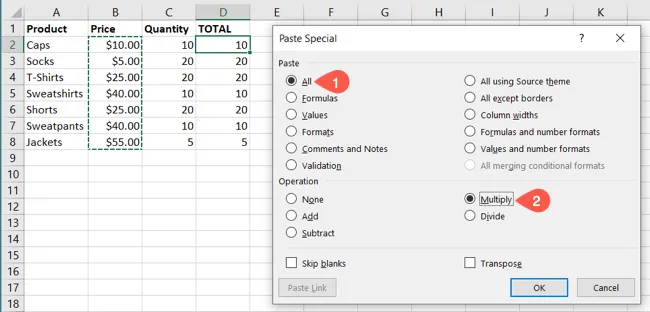
Vedrai quindi le tue colonne moltiplicate proprio come usando uno qualsiasi degli altri metodi sopra.
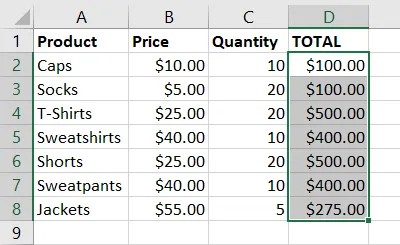
Questi diversi metodi per moltiplicare le colonne in Excel funzionano bene. Quindi, se ti senti più a tuo agio nell’usare l’operatore di moltiplicazione rispetto alla funzione PRODOTTO o preferisci la formula di matrice rispetto a Incolla speciale, otterrai comunque il lavoro.
Per ulteriori informazioni, controlla come dividere i numeri in Microsoft Excel.



Lascia un commento